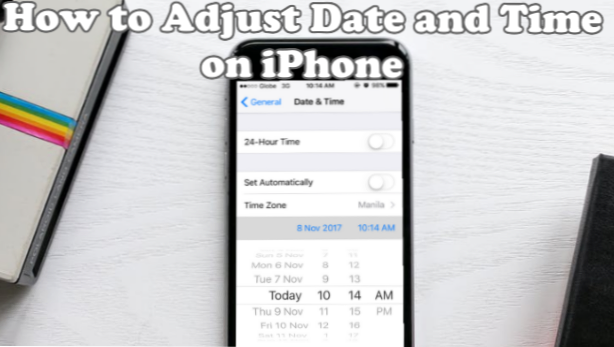
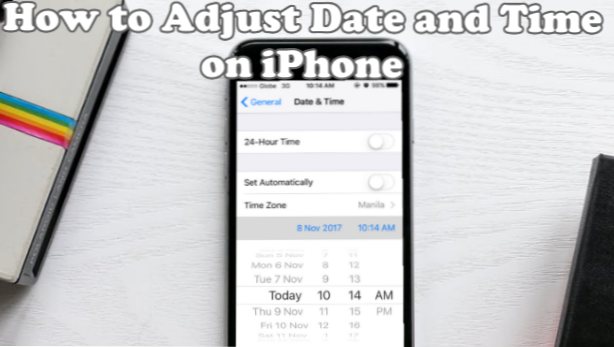
Erfahren Sie, wie Sie Datum, Uhrzeit und Zeitzone auf Ihrem iPhone ändern. In diesem Artikel erfahren Sie, wie Sie Datum und Uhrzeit auf dem iPhone ändern.
Heutige Telefone sind nicht nur für Texte und Anrufe. Das Smartphone hat sich zu einem multifunktionalen Gerät entwickelt, das das Leben aller einfacher macht. Zu den Grundfunktionen eines Smartphones gehören die Kalender- und Uhrfunktionen. Smartphones können Sie zu einem bestimmten Zeitpunkt und Tag, den Sie einstellen, wecken, und Sie werden über bevorstehende Ereignisse informiert. Sie werden niemals eine Geburtstagsfeier verpassen, die Sie jährlich daran erinnern kann, dass Ihr Telefon Sie daran erinnert. Daher ist es wichtig, das genaue Datum und die Uhrzeit mit Ihrem genauen Standort festzulegen und zu bestimmen. In diesem Artikel werden die verschiedenen Möglichkeiten erläutert, wie Sie das Datum und das Datum auf dem iPhone ändern können.
Methode 1: Ändern Sie das Datum und die Uhrzeit auf dem iPhone über die Einstellungen
Im Folgenden erfahren Sie, wie Sie mit dem Menü Einstellungen das Datum und die Uhrzeit auf dem iPhone ändern:
1. Öffnen Sie auf Ihrem Startbildschirm die die Einstellungen App.
2. Dann gehe zum Allgemeines Die Einstellungen. Im Menü "Allgemein" finden Sie grundlegende, aber wichtige Informationen und Tools für Ihr iPhone. Eines davon ist das Datum und die Uhrzeit.
3.Klicken Sie auf die Terminzeit Sie erhalten dann die Optionen zum Ändern Ihrer Zeit- und Datumseinstellungen
4.Auf der Datums- und Zeiteinstellung können Sie festlegen, dass die Einstellung gewählt wird 24 Stunden Formatieren Sie durch Tippen auf den Schalter. Die 24-Stunden-Zeit zeigt Ihre Digitaluhr in militärischer Zeit an (z. B. 21:00 bedeutet 21:00 Uhr), wobei nach jeder Zeit die Anzeige „PM“ oder „AM“ entfernt wird. Sie können die Funktion immer deaktivieren, wenn Sie nicht daran gewöhnt sind.
5. Mit dem zweiten Auswahlsatz können Sie Uhrzeit und Datum nach Ihren Wünschen ändern. Wahl der “Automatisch einstellenBei dieser Option werden die Standardeinstellungen für Datum und Uhrzeit Ihres aktuellen Standorts verwendet. Sobald Ihr iPhone Ihre Zeitzone ermittelt hat, werden Ihre Zeit- und Datumseinstellungen geändert. Dies ist sehr nützlich für Menschen, die verschiedene Länder besuchen oder besuchen. Sie brauchen sich keine Sorgen um Zeitzonen zu machen.
6. Wenn Sie andererseits die Option "Automatisch einstellen" deaktivieren, können Sie die halb manuelle Zeitzone auswählen. Es wird als semi-manuell behandelt, da Sie nur nach dem Ort suchen müssen und erneut die aktuelle Uhrzeit und das Datum in Ihrem ausgewählten Land anzeigen.
7.Wenn Sie Datum und Uhrzeit manuell eingeben möchten, klicken Sie auf das angegebene Datum und die Uhrzeit und wählen Sie dann das gewünschte Datum und die Uhrzeit aus, die auf Ihrem iPhone angezeigt werden sollen.
Methode 2: Ändern Sie Datum und Uhrzeit auf dem iPhone mithilfe von Siri
Siri kann die Einstellungen Ihres iPhones nur eingeschränkt ändern, aber Sie können Zeit sparen, indem Sie die Funktion verwenden, um in ein iPhone-Einstellungsmenü zu gelangen. Führen Sie die folgenden Schritte aus, um mit Siri Datum und Uhrzeit auf dem iPhone anzupassen:
1.Starten Sie Siri indem Sie die Home-Taste Ihres iPhones gedrückt halten. Sie können auch einfach "Hey, Siri" sagen und Siri wird aktiviert. Stellen Sie einfach sicher, dass die Option "Lister for Hey Siri" in der Option "Siri & Search" in den Einstellungen aktiviert ist.
2. Fordern Sie Siri auf, zu gehen Terminzeit unter Allgemeine Einstellungen.
3.Siri öffnet daraufhin die Allgemeinen Einstellungen.
4. Fahren Sie mit den Schritten 3 bis 7 im vorherigen Abschnitt fort, um Datum und Uhrzeit auf dem iPhone zu ändern.
Häufig gestellte Fragen
F: Muss ich mein iPhone mit dem Internet verbinden, wenn Sie "Automatisch einstellen" wählen?
A: Sie benötigen keine aktive Internetverbindung, um die Zeit automatisch einzustellen. Auch wenn keine Internetverbindung besteht, kann das iPhone die richtige Zeitzone angeben.
F: Mein iPhone hat eine falsche Uhrzeit und ein falsches Datum angezeigt, als ich "Automatisch einstellen" gewählt habe.
A: Das Problem könnte dein iOS sein. Stellen Sie sicher, dass Sie die neueste iOS-Version installieren, um die Zeitzone genau zu ermitteln. Wenn das Problem jedoch weiterhin besteht, müssen Sie die korrekte Uhrzeit und das Datum manuell eingeben.
F: Ich kann meine Zeitzone nicht finden.
A: Eine veraltete Zeitzone könnte das Problem sein - sie scheinen sich zu ändern. Versuchen Sie, Ihr iPhone neu zu starten. Es werden automatische Updates in Ihrer Zeitzone installiert. Abgesehen davon werden Sie benachrichtigt, sobald die neuesten Zeitzonen verfügbar sind.
F: Ich kann Siri nicht im Assistive Touch finden.
A: Denken Sie daran, dass Siri nur verfügbar ist, wenn Sie mit dem Internet verbunden sind. Sie müssen Ihre Mobilfunkdaten in den Einstellungen öffnen oder Ihr Gerät mit einer verfügbaren WLAN-Verbindung verbinden.
Die Kalender-App Ihres iPhones ist unbrauchbar, wenn Sie sie falsch einstellen. Eine falsche Uhrzeit auf Ihrem Telefon kann große Auswirkungen auf Ihre Besprechungen, Termine und andere zeitkritische Aktivitäten haben. Der Kalender und die Watch-App auf Ihrem iPhone sind eine der am häufigsten verwendeten Apps auf dem Gerät. Wenn Sie das Datum und die Uhrzeit auf dem iPhone genau einhalten, wird sichergestellt, dass Ihre Aktivitäten nicht durch Probleme mit der falschen Uhrzeit und dem falschen Datum auf Ihrem iPhone beeinträchtigt werden.
Wenn Sie Fragen zu den oben genannten Schritten haben, teilen Sie uns dies bitte im Kommentarbereich mit.
Diese verwandten Artikel könnten Sie interessieren. Geh und überprüfe sie.
So zeigen Sie vergangene iPhone-Kalenderereignisse an
Wie erstelle ich ein Ereignis in der Kalender-App auf meinem iPhone?
So bearbeiten und löschen Sie ein Ereignis in der Kalender-App auf dem iPhone

